DNS (англ. Domain Name System — система доменных имен) — совокупность логически взаимосвязанных баз данных (далее БД) компьютеров, которые распределены в локальной или глобальной сетях, целью которой является получение информации о доменах.
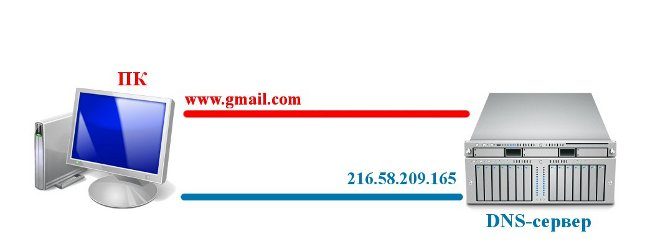
Содержание:
БД DNS поддерживается с помощью иерархии DNS-серверов, которые взаимодействуют по определенному протоколу.
Изначально роль DNS выполнял текстовый файл hosts, который формировался на центральном узле после чего рассылался на каждый компьютер своей локальной сети.
С появлением и ростом сети Интернет возникла необходимость в создании более эффективного механизма, которым и стала система разрешения имен.
DNS-сервер
С понятием DNS-сервера большинство пользователей сталкивается при настройке подключения компьютера в рамках локальной (LAN) или глобальных (WAN) сетей.
DNS-сервер — это специальное программное обеспечение (далее ПО) для обслуживания системы доменных имен, а также непосредственно самого компьютера, на котором это ПО установлено и функционирует.
Для чего же используется DNS-сервер?
Если не вдаваться в подробности, скажем, что DNS-сервер — это механизм, преобразующий удобные для человеческого восприятия буквенно-цифровые имена сетевых устройств (домены) в их IP-адреса.
Например, почтовый сервер Google имеет доменное имя www.gmail.com, но зайти в почту мы можем двумя способами: написав в адресной строке браузера www.gmail.com или написав IP-адрес хоста 216.58.209.165.
Обе записи будут корректными, разница лишь в удобстве записи их запоминания.
На уровне сетевых устройств более удобным является коммуникация на уровне цифр и обмен происходит именно таким образом.
На человеческом уровне более удобным, конечно же, является доменный способ сетевого взаимодействия, т.к. название сайта запомнить легче, нежели строку из цифр.
Не последнее место здесь играет осмысленность названий. Задача сервера быть мостиком между машиной и человеком.
Наиболее важным показателем при выборе DNS-сервера является его доступность во времени.
Например, если выбранный вами сервер не будет работать, то зайти в интернет можно будет только используя IP-адреса сайтов или указав другой DNS-сервер.
Исходя из практики, скажем, что для решения большинства задач вам необходимо будет запомнить лишь 2 IP-адреса: 8.8.8.8 и 8.8.4.4.
Преимуществом данных серверов является, во-первых, высокая степень доступности, а во-вторых, их очень просто запомнить.
Полезная информация:
Обратите внимание на программу DNS Jumper. Она предназначена для быстрого изменения значений DNS-серверов. Утилита распространяется бесплатно, поддерживает русский язык и запускается без установки.
Скачать DNS Jumper можно на нашем сайте по данной ссылке
Каким DNS-сервером вы пользуетесь?
Чтобы узнать какой DNS-сервер используется, необходимо:
-
Набрать на клавиатуре .
- В поле необходимо вписать или скопировать с сайта команду вызова командной строки – «control /name Microsoft.NetworkAndSharingCenter» (без кавычек) и нажать .
- В появившемся окне, выбрать необходимый профиль (если их несколько) и перейти в меню .
- В окне «Состояние подключения по локальной сети» кликнуть пункт и перейти в окно с информацией о нашем подключении, после чего найти строку «DNS-серверы IPv4».
к содержанию ↑
Алгоритм решения проблем с DNS
Иногда, может случиться ситуация, когда DNS-сервер недоступен. Данная ситуация может возникнуть по двум причинам:
-
Проблема на стороне клиента, как правило, — это остановка службы DNS-клиента на компьютере. Необходимо запустить службу DNS-клиента.
-
Проблема на стороне провайдера или организации DNS-сервером, которой вы пользуетесь. Необходимо сменить DNS-сервер.
Для запуска службы DNS-клиента, необходимо:
-
Нажать , в поле поиска пишем «службы» (без кавычек) и переходим в данное меню.
-
В открывшемся окне мы увидим все службы, которые задействованы в системе. Ищем службу «DNS-клиент». Нам необходимо убедиться в том, что служба DNS работает. В поле «Состояние» должна быть надпись «Работает».
- Если поле пустое, значит служба DNS остановлена и ее необходимо запустить. Для запуска DNS-службы необходимо кликнуть правой кнопкой мыши на службе и в контекстном меню нажать .
- После запуска, обратите внимание на поле «Состояние», должна появиться надпись «Работает».
-
Если служба DNS-клиента работает, а зайти на сайт удается только по его IP-адресу, попробуйте сменить DNS-сервер.
к содержанию ↑
Настройка DNS-сервера
Чтобы изменить DNS-сервер на другой (настроить DNS-сервер), необходимо выполнить 3 первых пункта из раздела «Каким DNS-сервером вы пользуетесь?» данной статьи, но в окне «Состояние подключения по локальной сети» выбрать пункт , далее в открывшемся окне выбрать пункт «Протокол Интернета версии 4 (TCP/IPv4)», после чего также выбрать пункт .
В открывшемся окне, ставим переключатель на позицию «Использовать следующие адреса DNS-серверов», и вписываем в поля предпочитаемого и альтернативного DNS-серверов их IP-адреса.
В нашем примере указаны адреса DNS-серверов Яндекса.
И в завершение приведем небольшой список IP-адресов наиболее популярных серверов:
Google:
- 8.8.8.8
- 8.8.4.4
Yandex:
- 77.88.8.1
- 77.88.8.2
- 77.88.8.3


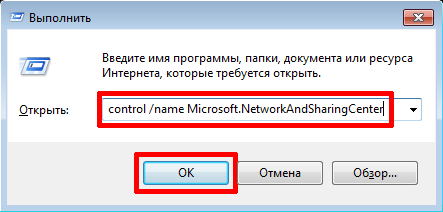
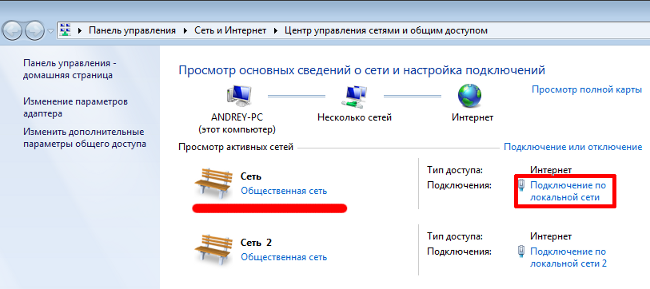
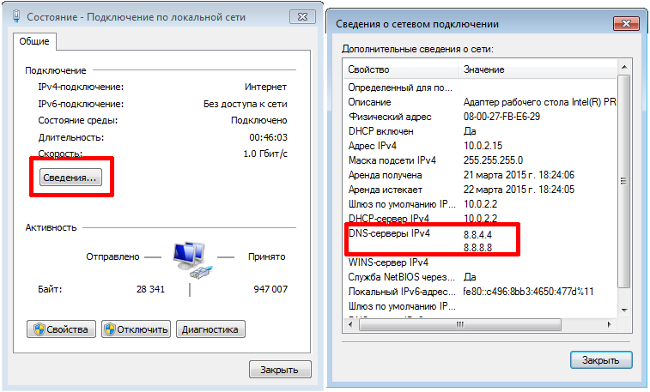
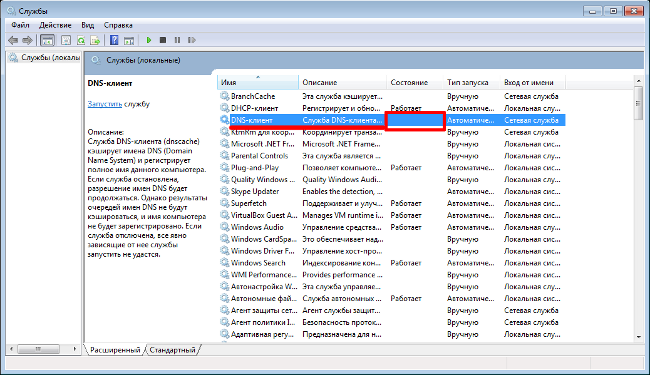
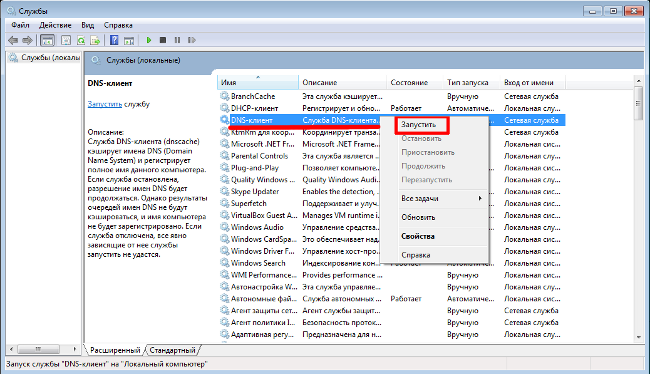
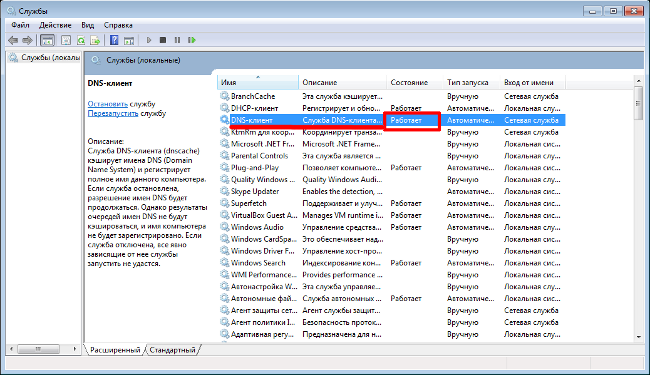
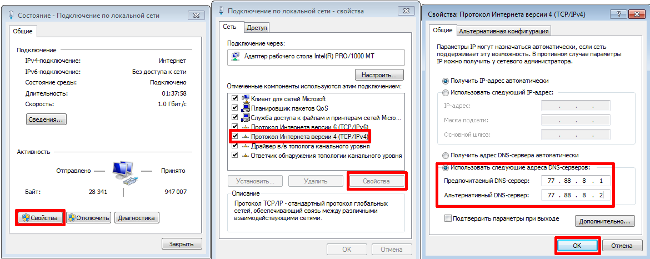







Can you be more specific about the content of your article? After reading it, I still have some doubts. Hope you can help me. https://accounts.binance.com/fr-AF/register-person?ref=JHQQKNKN